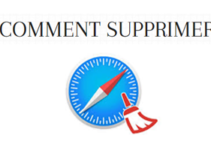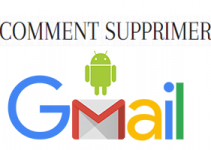Vous cherchez à supprimer une page de votre document PDF ?
Pour réorganiser vos documents enregistrés sous ce format et retirer les pages inutiles ou existantes en doublon, il existe en effet plusieurs outils internet qui permettent de le faire, notamment Adobe Reader.
Pour retirer une page de votre fichier PDF, apprenez alors à travers ce tuto la démarche à suivre.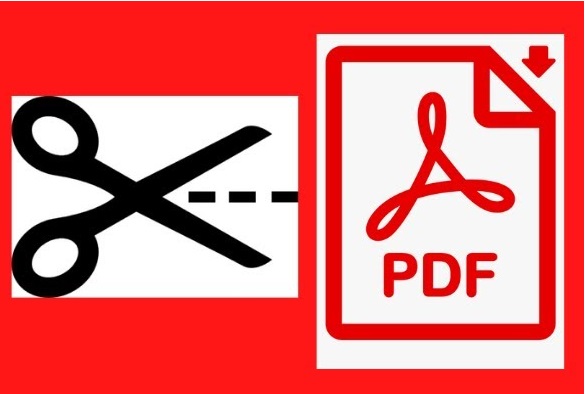
Supprimer une page PDF avec Adobe Reader gratuit
En parlant des documents PDF, on ne peut pas certainement se passer d’Adobe Reader. Il s’agit en effet du meilleur logiciel gratuit pour manipuler des documents électroniques au format PDF sur le marché. Ce logiciel étant créé par la société Adobe en 1993.
Pour effacer une page PDF à l’aide d’Adobe Reader, voici alors la démarche à suivre :
- Pour commencer, rendez-vous sur https://www.adobe.com/fr/acrobat/online/delete-pdf-pages.html#
- Importez ensuite le document duquel vous souhaitez retirer une page en cliquant sur Sélectionner un fichier. Vous pouvez d’ailleurs glisser le document à l’aide de votre souris depuis son emplacement sur votre PC jusqu’à la zone de dépôt.
- Une fois le fichier est chargé, identifiez-vous à votre compte Adobe Reader. Si vous n’en avez pas encore, inscrivez-vous en quelques clics seulement. Vous pouvez d’ailleurs vous identifier directement à l’aide d’un compte Facebook, Google ou Apple.
- Par la suite, indiquez les numérotations des pages (les vignettes) à retirer de votre fichier PDF.
- Cliquez par la suite sur la rubrique Corbeille pour vous débarrasser de cette page.
- Pour terminer, enregistrez votre document et renommez-le. Pour l’obtenir sur votre PC, téléchargez-le ou faites un copier-coller de son lien.
Adobe Reader vous permet de retirer une page d’un document PDF. Il vous permet également d’ajouter ou de modifier vos pages comme bon vous semble.
Par ailleurs, il ne vous l’offre pas d’une façon illimitée.
Pour profiter de cet outil d’une manière permanente, on vous invite alors à vous abonner à ce service proposé à partir de 23,99 €/mois.
>> À lire aussi : Comment supprimer une page Word sur Mac ?
Autres méthodes pour retirer une page d’un document PDF
Certes, il n’existe pas qu’Adobe Acrobat pour modifier, ajouter ou supprimer une page sous ce format. En effet, il existe sur internet une panoplie d’outils gratuits qui vous permettent de trier et réorganiser vos documents.
Parmi ces outils, on cite :
- ilovepdf.com.
- pdf2go.com.
- smallpdf.com.
- pdfchef.com.
N’hésitez pas alors d’avoir recours à ces outils pour supprimer une page PDF de votre document ou en ajouter d’autres. Suivez ainsi la même démarche de suppression décrite ci-dessus pour le faire.
Semblablement à Acrobat Reader, ces logiciels ne sont pas 100% gratuits.